Комментарии на ютубе и все о них
Содержание:
- Как комментировать с компьютера
- Оставляем комментарии с телефона
- Почему отключили комментарии в YouTube
- Вариант 1: Компьютер
- Как оставить комментарий в Ютубе
- Отвечаем на вопросы
- Как комментировать видео
- Как посмотреть свои комментарии в Ютубе на ПК
- Как в Ютубе посмотреть подписчиков своего канала 2021 через браузер телефона
- Зачем нужны комментарии на YouTube
- Как оставить комментарий в Ютубе на Айфон
- Как посмотреть комментарии в Ютубе на ПК
- С компьютера
- Просмотр через встроенную функцию «Комментарии»
- Как найти комментарии на Ютубе
- Как пишутся комментарии
Как комментировать с компьютера
Писать сообщения под видео можно с любого устройства, подключенного к интернету. Также потребуется зарегистрированный аккаунт Google. Предусмотрена возможность как писать и смотреть комментарии в ютубе, так и вести полноценные дискуссии под роликами. За каждый можно проголосовать, поставив лайк или дислайк.
Быстро находить и просматривать записи поможет фильтрация по дате публикации или популярности. Для этого необходимо выбрать соответствующий пункт в меню “Упорядочить”.
Новый комментарий
Чтобы оставить свой текст под видео, необходимо опуститься вниз, заполнить поле ввода “Оставьте комментарий” и нажать “Оставить комментарий”.

Рис. 1. Поле ввода
Сообщение будет успешно опубликовано. Увидеть его можно, упорядочив записи “Сначала новые”.
Как ответить
- Для более удобного общения предусмотрена возможность вступить в диалог с другим пользователем под его записью. Сделать это можно, нажав на кнопку “Ответить” напротив комментария.

Рис. 2. Кнопка «Ответить»
- Отобразится поле, куда необходимо ввести текст, а затем нажать еще раз “Ответить”.

Рис. 3. Поле ввода для ответа
Оставляем комментарии с телефона
С помощью мобильного телефона не составит проблемы оставить комменты к видеоролику. Нужно установить на устройство официальное приложение YouTube. Оно разработано специально для планшетов и смартфонов, на которых установлена операционная система Android. Чтобы добавить комментарий к понравившемуся видео в приложении Ютуб, нужно действовать в соответствии с инструкцией. Вот она:
- После установки официального приложения YouTube на мобильное устройство вам потребуется зайти в него, выполнить регистрацию в системе или авторизоваться.
- Посмотрите в верхнюю часть экрана. Там вы увидите иконку «Поиск». В поисковую строку введите название того ролика, который вас интересует, а потом нажмите «Поиск».
- Перейдите на страницу с видеороликом, кликните на него. Начнется воспроизведение видео. В нижней части страницы вы обнаружите сноску «Комментарии». Рядом с ней будут располагаться другие видеоролики, которые связаны с данным видео.
- Кликните на поле с текстом «Оставить комментарий». Оно располагается с правой стороны от картинки с вашим профилем. Теперь на дисплее вашего мобильного устройства должна появиться виртуальная клавиатура.
- Напишите свой коммент. Его смогут читать остальные пользователи. Нажмите «Отправить». Вы можете изменить и отформатировать коммент. Допустимо изменять текст, выделять его жирным шрифтом или курсивом. Вы можете сделать текст перечеркнутым, добавить ссылку в коммент. Просто вставьте в комментарий URL-адрес.
Почему отключили комментарии в YouTube
YouTube отключил комментарии под детскими видео, чтобы предотвратить оскорбительное поведение в отношении несовершеннолетних. Видеоблогер MattsWhatItIs снял видео, в котором он нашел «червоточину» YouTube и раскрыл целую сеть педофилов.
В этом видео он показал, что негодяи под видео с несовершеннолетними на YouTube тайм-кодами отмечают интересные по их мнению места (там же соответствующие эмоджи и комментарии). Видео кажутся безобидными. В них нет оголенных тел или гениталий — на детях показывают массаж, они занимаются гимнастикой, выбражают на камеру или едят мороженное («popsicle challenge»). Но некоторые люди, к сожалению, находят в этом сексуальный подтекст и используют в гнусных целях.
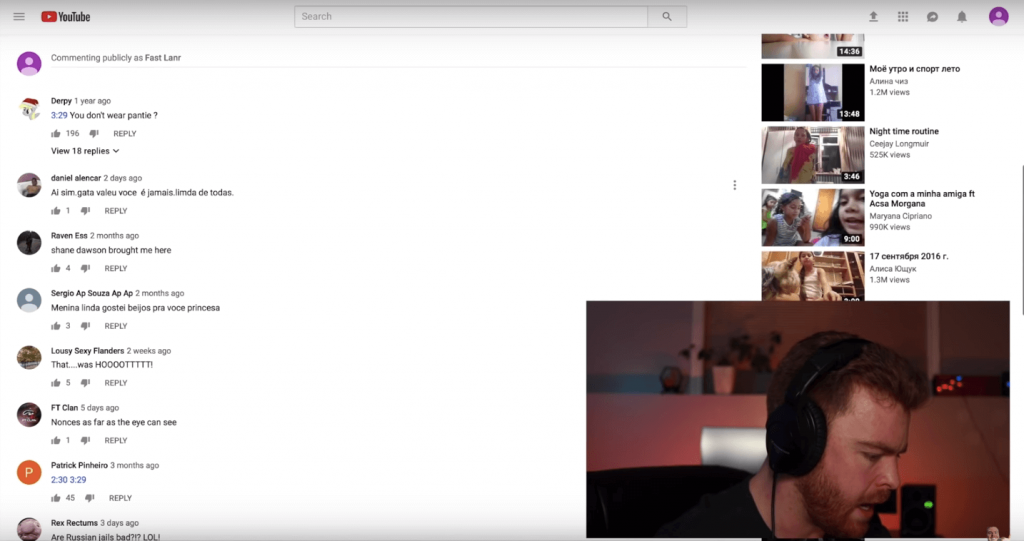
На такое видео можно было отправить жалобу, и на них могли отключить комментарии. Только их монетизация продолжалась и сами видео все так же оставались на видеоплатформе.
Вариант 1: Компьютер
На ПК можно отредактировать настройки сразу нескольких загрузок или только одной.
Способ 1: Массовое изменение
Настройки, выставленные по инструкции ниже, будут применяться по умолчанию при загрузке новых видео.
- Нажмите картинку канала и откройте «Творческую студию».

В боковом меню кликните кнопку «Настройки», имеющую значок шестерёнки.

Перейдите в раздел «Сообщество» и откройте вкладку «Настройки по умолчанию».

В списке «Комментарии к новым видео» выберите любой из трёх первых вариантов. Например, можно включить принудительную отправку спама и прочих нежелательных сообщений на модерацию.

Аналогичным образом проделайте действия, связанные с обсуждением канала. Настройка для прямых эфиров производится иначе — чат отключить нельзя, но можно поставить флажок для ручной проверки подозрительных сообщений. Закончив, нажмите «Сохранить».

Способ 2: Редактирование видео
YouTube даёт владельцам каналов возможность разрешать зрителям комментирование не только всех видеороликов, но и лишь некоторых из них.
- Кликните изображение своего профиля, а затем — «Творческая студия YouTube».
Перейдите во вкладку «Контент» (вторая кнопка сверху в боковом меню).

Используя флажки, отметьте видео, параметры комментирования которых следует изменить. Кроме того, можно выбрать все ролики, поставив галочку в самой верхней форме. После этого кликните «Изменить».

Выберите настройку «Комментарии».

Откройте выпадающий список, чтобы увидеть больше поддерживаемых значений.

Отметьте наиболее подходящее действие. Рекомендуем выбрать «Отправлять потенциально недопустимые комментарии на проверку», чтобы избежать мгновенного отображения спама в комментариях под видеороликом.

Примените новые настройки, щёлкнув «Сохранить изменения».

Поставьте галочку «Я осознаю последствия этого действия» и воспользуйтесь кнопкой с тем же названием, что и на предыдущем шаге.
Как оставить комментарий в Ютубе
Чтобы поделиться своим мнением на YouTube, нужно иметь только учетную запись Google. После авторизации на видеохостинге открывается множество новых возможностей: комментировать, сохранять видео в подборки, а также отслеживать историю просмотренных роликов.
Для комментирования записи нужно:
- Авторизоваться на платформе;
- Выбрать ролик, о котором хочется поделиться своим мнением;
- Опуститься вниз, под видео;
- Написать сообщение в окошке «Оставьте комментарий»;
- Нажать кнопку отправки.
Пример комментария
Сообщение появится в общем списке. Его положение определяется количеством набранных лайков от других пользователей.
Отвечаем на вопросы
Справедливо заметить, что пользователи часто интересуются подобной темой, обращаясь друг к другу с различными вопросами.
Как изменить комментарий в ютубе на Андроиде? Для этого кликните по значку с тремя изображенными точками, расположенному возле коммента, определите для себя необходимое действие.
Каково минимальное количество слов в комментарии на ютубе? Установленным лимитом сегодня определено не более пяти тысяч символов.
Как заблокировать комментатора на ютубе? Открываем страничку видеоканала, который определили для блокировки, переходим по вкладке «о канале», жмем пункт «сообщить», выбираем действие «заблокировать», нажимаем клавишу «отправить».
Как пожаловаться на комментарий в YouTube? Кликаем на значок с изображением в виде трех точек, указываем причину жалобы.
Почему комменты попадают в спам? Для этого существуют определенные причины:
- в них содержатся какие-нибудь ссылки. В связи с этим хостинг препятствует тому, чтобы ваш канал использовался в качестве площадки для рекламы;
- нестандартные комменты. Используемые в них значки и символы не всегда распознаются ботами для комментариев в ютубе, и их блокируют автоматически;
- сообщения, не имеющие никакого смысла и с содержанием видеоматериала не связанные;
- как еще заспамить комментарий? В том случае, если вы слишком часто занимаетесь написанием отзывов, ютуб отправляет их в спам автоматически, не изучая содержание.

Что делать, если не приходят уведомления о комментариях? Распространенный вариант – проверить состояние настроек оповещений в собственном аккаунте. Для этого жмем по значку, в меню выбираем позицию «настройки», переходим в подраздел «настроить аккаунт», кликаем по пункту «оповещения», выбираем «подписки на канал», выставляем метку в соответствующем поле, определяем тип оповещения.
Платят ли за комментарии на ютубе? Оплата за такие тексты не начисляется. Единственное, в чем их польза — повышение популярности канала, перевод его на лидирующие позиции в рейтинге.
Как сделать закрепленный комментарий? Чтобы выполнить такое действие, необходимо провести по набранному тексту влево, как в момент ответа на звонок или удаления, в открывшемся меню выбрать картинку, на которой изображена канцелярская кнопка. Максимум можно закрепить не более трех текстов.
Ставят ли бан в ютубе за комментарии? Система имеет право отправлять ваш текст на промодерацию, если сочтет его нежелательным. В большинстве случаев туда направляются комменты со ссылками либо те, что набрали максимальное количество отрицательных лайков.
Что такое парсер комментариев в ютубе? Это ютубовская функция, собирающая комменты под видео – тексты, ник автора, ссылка на видеоканал, дата написания, ссылка на коммент, число лайков.
Как вставить фото в комментарий на ютубе? Воспользуйтесь услугами специальных сервисов, работающих без регистрации.
Что делать, если комменты перемещены в новый раздел YouTube? Выполните обновление или обратитесь за помощью в техподдержку.
Что представляет собой спамер комментариев на ютубе? С помощью этого функционала проставляются жалобы на ролики, накручиваются обе категории лайков, оформляется автоподписка.
https://youtube.com/watch?v=TEPsGfGMykw
Как написать правильный комментарий в приложении YouTube? В соответствии с действующими правилами, запрещается писать текст, если в нем содержатся:
- спам. Под этим понятием подразумевают рекламу товаров и услуг, которая запрещена в сообщениях;
- ненависть. Не следует писать отзывы, способные наносить оскорбление живым людям;
- угрозы. Если видеоролик на телевизоре не понравился, не пытайтесь угрожать по этому поводу его автору. Считаете, что материал нарушил ютубовские правила – кликните по клавише «пожаловаться».
Как запретить комменты на детских аккаунтах? Ютуб уже сделал это автоматически, чтобы оградить маленьких пользователей от текстов негативного содержания, которые часто встречаются в сети. Примеры этому – насилие, педофилия, угрозы расправами и т. п.
Как просматривать комменты в ютубе на мобильной версии? На смартфоне находим приложение Ютуб, входим в него, открываем видеоролик, возле которого требуется просмотреть комменты, прокручиваем страничку вниз, пока не найдем нужный нам раздел.
Что такое YouTube Smart TV? Это неофициальный ютубовский клиент для Андроид ТВ и приставок медиа, работающий бесплатно. Приложение имеет открытый исходный код, не содержит рекламные вставки.
Как комментировать видео
Пошаговая инструкция упростит понимание, как под видео на Ютубе оставлять комментарии. Для этого следует прокрутить страницу, на которой размещен ролик, вниз, до поля для ввода отзыва.
Нажав в нем левой кнопкой мыши, напишитесвои мысли по поводу увиденного. Когда изложите все, что хотели, останется только щелкнуть по кнопке «Оставить комментарий».
Алгоритм действий
Алгоритм действий
Если возникают сложности с тем, как написать комментарий в Ютубе, вероятно, есть какие-то проблемы со входом в аккаунт. Следуйте алгоритму, чтобы быстро разобраться в причинах.
Проверьте, точно ли вы вошли в свою учетную запись. Если ее нет, то придется зарегистрироваться на сайте
Без собственного аккаунта прокомментировать видео на Ютубе не получится.
Обратите внимание, что учетная запись может быть старой. Если ваш канал был создан до 2009 года, придется его связать с текущей учетной записью
Так же придется поступить, если вы не заходили на свой аккаунт с 2011 года. Перейдите на страницу, на которой существует возможность заявить о своих правах на канал, не связанный с Google-аккаунтом. Далее нужно следовать инструкциям сервиса.
Когда вы решаете написать комментарий в YouTube под роликом, который смотрите, то поставьте его на паузу. В этом случае страница не запустит автоматически следующий ролик, пока вы пишете текст. Если этого не сделать, можно случайно оставить отзыв под совсем другим видео.
Если вы по ошибке написали коммент в Ютуб не под тем видео, то сначала удалите его. Затем нажмите кнопку «Назад», чтобы вернуться к нужному вам ролику.
Блок для комментов расположен под основной информацией. Чтобы его найти, нужно прокрутить страницу вниз. Если его нет, значит, возможность оставить отзыв на Ютубе под роликом закрыта его создателем.
Написав текст, нажмите на «Оставить комментарий». Точно так же следует действовать, когда пишите отзыв с мобильного телефона.
Если в последний момент вы передумали писать комменты на Ютубе, можете нажать кнопку «Отмена». Она расположена слева от синей кнопки для отправки отзыва.
На сайте все сообщения расположены в обратном хронологическом порядке. Сначала самые новые. Прокручивая страницу вниз, вы можете увидеть, что раньше писали по этому поводу. Если на какой-то комментарий оставляют ответ, он поднимается вверх.
Если ролик в открытом доступе
Открытый доступ
В зависимости от того, как настроено размещенное видео, комментировать его может быть невозможно. Ролики могут находиться в открытом или ограниченном доступе.
Когда автор добавил видео в открытый доступ, комментарии видны всем без исключения. Любой зарегистрированный пользователь может присоединиться к обсуждению.
Обратите внимание, если вы решите оставить комментарий на Ютубе через аккаунт G Suite, он будет виден остальным. Чтобы оставить комментарии на YouTube под видео, находящимся в открытом доступе, достаточно найти соответствующее поле, ввести текст и нажать кнопку «Оставить комментарий»
Чтобы оставить комментарии на YouTube под видео, находящимся в открытом доступе, достаточно найти соответствующее поле, ввести текст и нажать кнопку «Оставить комментарий».
При этом личные сообщения под видео, находящимся в открытом доступе, будут недоступны.
Если доступ ограничен
Ограниченный доступ
Если у вас есть ссылка на видео, то вы имеете право участвовать в обсуждении ролика и просматривать его. Для всех остальных пользователей эти функции будут недоступны. В таком случае для просмотра не требуется вход в Google-аккаунт. Смотреть записи смогут только пользователи, которым автор предоставит ссылку. Им потребуется ввести необходимый URL.
Чтобы пригласить к просмотру, можно отправить ссылку кому-нибудь еще. Этот контент не будет отображаться в списке ваших видеозаписей, в поиске он появится только при том условии, что он будет добавлен в общий плейлист. В противном случае ролик так и останется доступен ограниченному количеству пользователей. Только они смогут просматривать его и писать комментарии под видео.
Как посмотреть свои комментарии в Ютубе на ПК
Сначала разберемся, зачем люди хотят найти свои комментарии в Ютубе. Причин может быть множество. К примеру, человек решил внести изменения в уже размещенный текст или захотел удалить размещенный отзыв. Бывают ситуации, когда пользователь не включил вовремя уведомление, но хочет посмотреть ответы на свой старый коммент. Вне зависимости от обстоятельств, у него имеется несколько методов посмотреть на свои отзывы.
Если что сначала читай как оставить комментарий на Ютубе — правила и рекомендации.
Поиск через Гугл
Это самый простой, но наименее эффективный способ, как найти свои комментарии в Ютубе. Он построен на том принципе, что поисковая система индексирует сведения в Сети и сможет их выдать пользователю по запросу. Чтобы посмотреть свои комменты, необходимо войти на сайт поисковика и набрать строчку site:youtube.com, а после указать логин или какой-то кусочек вашего текста. Далее жмите поиск. В случае успеха в результатах появляется ссылка, перейдя по которой можно узнать нужную информацию.

Поиск через возможности браузера
Чтобы посмотреть и найти все свои комментарии на YouTube, можно воспользоваться еще одним «поисковым» способом. Отметим, что он весьма специфичен и не всегда удобен. При этом игнорировать его совсем не стоит. Лучше всего, если ваш коммент в Ютубе находится на последней позиции и добавлен недавно, но так, к сожалению, происходит не всегда.
Если отзыв оставлен давно, сделайте следующие шаги:
- Перейдите в раздел Просмотренные своего профиля. Это необходимо, чтобы быстро найти интересующее видео. Ролик можно найти в специальной гид-панели или в нижней части ресурса. В предложенном перечне показываются все просмотренные видео и даже те, которые были интересны еще очень давно. Чтобы быстрей посмотреть нужный вариант, можно ввести какое-либо слово в поисковой строке.
- Войдите в видео, под которым вы хотите увидеть свои комментарии на YouTube.
- Займитесь поиском нужного отзыва. Здесь можно просто пролистывать список и искать свои отзывы или сделать проще и воспользоваться специальной поисковой функцией браузера. Жмите на сочетание кнопок Ctrl+F.

- Введите в специальное поле запрос, в котором будет часть своего комментария, оставленного ранее.
- Найдите в списке подсвеченные места. Проще всего указать никнейм на Ютубе, чтобы посмотреть все свои комментарии и выбрать тот, который необходимо на данный момент.

Раздел Комментарии
Рассмотрим более простой метод, как посмотреть в Ютубе свои комментарии, и не прибегать к указанным выше манипуляциям. Здесь алгоритм действий предельно прост и понятен для любого пользователя. Сделайте следующее:
- Войдите в свой аккаунт на Ютуб, где вы ранее оставляли комментарий.
- Перейдите в раздел Просмотренные. Выше мы отмечали, что здесь отображаются все ролики, которые вы смотрели ранее.
- Перейдите из вкладки Истории просмотров в раздел Комментарии.
- Теперь из всего перечня найдите тот вариант, который интересует, и сделайте необходимые манипуляции с отзывом.
- Кликните на вертикальные три точки, которые позволяют перейти в дополнительное меню, а там измените или удалите сообщение.

Рассмотренный способ очень прост и дает ответ на вопрос, как посмотреть мои комментарии на Ютубе.
Уведомление
Бывают ситуации, когда необходимо найти ответ другого пользователя на ранее оставленный коммент. В таком случае можно воспользоваться одним из предложенным выше методом. Этот вариант не эффективен, ведь комментарии размещаются хаотично. Второй момент — включение системы оповещений. Для этого найдите специальный колокольчик после входа в аккаунт вверху (правее). Кликните на него и посмотрите действия, которые напрямую связаны с вашим профилем. Разработчики Ютуб упростили задачи и сделали маркировку значка, если у пользователя появляются новые отзывы. Объясним способы как слушать в фоновом режиме.
Как в Ютубе посмотреть подписчиков своего канала 2021 через браузер телефона
Применяя телефон на компьютере можно сделать так, что приложение будет работать в фоновом режиме. По шагам я рассказывал об этом тут.
Данный запрос в поисковых системах не менее популярен. Поэтому мы рассмотрим, что можно сделать при помощи браузера на телефоне Android. Этот вариант подойдет тем, у кого нет доступа к мобильному приложению.
Откройте браузер на своем смартфоне. Я использую Google Chrome.

Далее вводим в поисковую строку «Ютуб». При этом на экране появится список всех возможных вариантов. Обычно первой будет ссылка на видеохостинг.

Кликаем по ней. Если на телефоне не выполнен вход в аккаунт, то нужно вести пароль и логин, чтобы попасть на страницу своего канала. При этом вы увидите следующую картинку.

Теперь нажмите на аватарку в правом верхнем углу. При этом появится выпадающее меню. Найдите в перечне строку с названием «Творческая студия».

Вопрос, как в Ютубе посмотреть подписчиков своего канала в андроид можно решить, установив дополнительное программное обеспечение. Когда вы попытаетесь перейти в соответствующий раздел, на экране появится предложение скачать «Творческую студию Ютуб».

При этом мы попадем в раздел стилизованный аналогично компьютерной версии. Поэтому выполняем те же самые действия:
- прокручиваем до раздела «Новые подписчики»;
- нажимаем на ссылку «Показать всех».
Таким нехитрым способом можно увидеть своих поклонников, а выбрав временной отрезок, можно будет посмотреть всех от самого зарождения канала.
Зачем нужны комментарии на YouTube
Благодаря комментариям пользователь может вести диалог с автором видеоролика, а также оставлять положительные и негативные отзывы. Помимо этого, с их помощью осуществляется переписка с другими подписчиками канала. Нередко под популярными клипами можно найти сотни сообщений, которые пользователи оставляют ежеминутно.
Именно с помощью комментариев авторы клипов раскручивают свои каналы, так как сервис положительно относится к обсуждаемым видео. Популярные видеозаписи чаще отображаются в ленте, а также могут попасть в раздел с рекомендованными роликами.
Как прокомментировать клип
Оставить свой отзыв на YouTube достаточно просто, для этого необходимо выполнить такие действия:
- Найдите поле для комментариев, расположенное под видеозаписью.
- Кликните по нему ЛКМ и введите свое сообщение.
- Для того чтобы опубликовать текст, просто нажмите на строку «Оставить комментарий».

Буквально за три шага вы сможете поблагодарить автора ролика за его работу или опровергнуть представленный на видео контент.
Как ответить на сообщение другого подписчика
Под популярными видеозаписями можно найти сотни комментариев, в которых пользователи общаются не только с автором клипа, а друг с другом. Для того чтобы написать какому-либо подписчику канала, необходимо выполнить такие действия:
- Под строкой для ввода текста найдите комментарий другого пользователя.
- Нажмите на пункт «Ответить», который расположен рядом с сообщением.
- Введите необходимый текст, после чего кликните на строку «Ответить».

Таким образом, каждый пользователь сможет понять, кому именно адресовано ваше сообщение. Собеседнику дополнительно придет уведомление от сервиса, что с ним начали вести диалог.
Обратите внимание, при желании можно отсортировать все представленные под видеозаписью комментарии по новизне и популярности. Для этого в начале блока с сообщениями предусмотрены соответствующие надписи
Как оставить комментарий и ответить на сообщение с помощью смартфона
Многие пользователи для просмотра клипов на YouTube используют телефоны. Разработчики сервиса предусмотрели для юзеров возможность комментировать видео через мобильную версию. Для того чтобы оставить сообщение, необходимо проделать такие шаги:
- Перейдите на страницу с видеороликом, после чего найдите поле с сообщениями пользователей.
- Над ним расположено окно «Оставьте комментарий». После нажатия на него вы сможете ввести необходимый текст.
- Для того чтобы отправить сообщение, просто тапните по иконке с изображением самолетика.
Если вы хотите ответить на комментарий другого пользователя, то необходимо будет проделать следующее:
- Возле сообщения необходимого юзера найдите иконку «Ответить».
- Нажмите на нее, после чего перед вами отобразится поле для ввода текста.
- Напишите ваше сообщение и тапните по значку с изображением самолетика.
Обратите внимание, в начале текста будет указан никнейм пользователя, на чей комментарий вы отвечаете. Его нельзя удалять ни в коем случае
По сути, переписка с помощью смартфона ничем не отличается от общения через браузерную версию сервиса.
Заключение
Как видите, оставить свой комментарий под видеороликом достаточно просто. Таким образом, вы сможете выразить благодарность автору клипа или раскритиковать его работу. Помимо этого, вы можете вести дискуссии под видеозаписью, переписываясь не только с автором, а и с другими подписчиками канала.
Как оставить комментарий в Ютубе на Айфон
Аналогичный подход действует, если необходимо оставить ответ на комментарий с Айфона. В таком случае сделайте следующие шаги:
- кликните на кнопку Ответить под нужной записью;
- пропишите нужное сообщение;
- жмите на символ самолетика, позволяющий отправить видео.

Как и в случае с телефонами Андроид, на Айфонах доступно ряд фишек:
- Изменение шрифта. Принцип действия такой же.
- Добавление ссылки.
- Оценка комментария. Чтобы оставить свою оценку в телефоне, достаточно войти в аккаунт, перейти в сообщество и поставить сердечко возле интересующей записи.
- Прикрепление коммента. Здесь также работает похожий принцип. Войдите в профиль Ютуб, откройте видео и перейдите в секцию Комментарии, где найдите нужную запись.
- Кликните на три вертикальные точки и жмите Прикрепить. Если там уже был отзыв, он автоматически меняется. Для подтверждения действий жмите на кнопку прикрепить.
- Оценка. В приложении, как и в браузере, доступно оценивание отзыва. Для этого найдите нужный комментарий и кликните на значок Нравится или Не нравится.
Как видно, писать комменты в Ютубе с телефона на Андроид или iOS несложно, а принцип действия является идентичным. Это связано с тем, что функционал приложения на разных ОС смартфона почти не отличается, что позволяет с легкостью пользоваться приложением даже при замене аппарата.
Как посмотреть комментарии в Ютубе на ПК
Если автор разрешил комментирование, люди вправе добавлять отзывы, читать уже оформленные комментарии, оставлять ответы и оценивать сообщения. Функционал достаточно широк, чтобы с комфортом пользоваться сервисом на разных устройствах.
Посмотреть все оставленные комментарии на YouTube просто — достаточно войти в ролик и пролистать ниже. Отзывы должны появится под окном проигрывателя Ютуба. В этом разделе можно делится мнениями и давать ответы при появлении вопросов от других людей. Ответы объединяются и формируют ветви. Смотреть чужие комментарии может каждый желающий с возможностью присоединиться к обсуждению
История
При желании можно посмотреть все комментарии пользователя на Ютубе. Для этих целей предусмотрена история. Для получения информации перейдите в историю комментариев и войдите на страницу с отзывом, нажав на него. Если ролик, к которому оставлялся комментарий, удален, запись не будет видна в истории. Кроме того, в этом разделе нельзя посмотреть отзывы, удаленные из-за нарушений.
Как поделиться
При желании можно поделиться чужим комментарием или всей цепочкой ответов с другими людьми. Для этого кликните на временную метку, чтобы в строке ввода адреса появилась ссылка. Далее копируйте ее и передайте любым из доступных методов, к примеру, через электронную почту или в одной из социальных сетей.
Сортировка
Если вы решили посмотреть видео на ПК, можно изменить порядок отображения комментариев. В распоряжении пользователей два варианта:
- Сначала популярные. В этом случае можно посмотреть отзывы, которые набрали максимальное число лайков или ответов других пользователей. Именно на эти сообщения нужно ориентироваться в процессе продвижения (актуально для авторов). Такой же принцип действует в случае, если вы решили посмотреть комменты в Ютубе на телефоне. В обоих случаях алгоритм действий идентичный.
- Сначала новые. В отличие от прошлого метода первыми отображаются «свежие» мнения, а после них идут более старые отзывы. Такой вариант актуален, если пользователь контролирует комменты других участников и решил изучить последние оставленные мнения.
 Чтобы посмотреть, какие комментарии в Ютубе набрали наибольшее число лайков или дизлайков, необходимо перейти в менеджер канала. Там же можно узнать и число отзывов, оставленных к каждому из добавленных видео. Также эти сведения доступны под самим видео.
Чтобы посмотреть, какие комментарии в Ютубе набрали наибольшее число лайков или дизлайков, необходимо перейти в менеджер канала. Там же можно узнать и число отзывов, оставленных к каждому из добавленных видео. Также эти сведения доступны под самим видео.
Полезно: почему не видны комментарии — причины здесь.
Как посмотреть ответы чужих пользователей
Выше мы рассмотрели, где находятся комментарии в Ютубе к видео и как их правильно посмотреть. Но бывают ситуации, когда необходимо изучить чужие отзывы на определенный коммент. Для этого можно воспользоваться поиском путем вызова специальной строки нажатием Ctrl+F. Далее введите искомое слово или фразу. Если вы намерены посмотреть ответы на ваше мнение, сделайте такие шаги:
- перейдите в раздел Просмотренные.
- войдите в Историю просмотра;
- перейдите в Комментарии;
- Ctrl+F отыщите тот, что интересует и откройте ветку ответов.
 Более простой метод — нажать на меню оповещений (символ колокольчика). В этом случае при любом ответе другого человека будет приходить оповещение.
Более простой метод — нажать на меню оповещений (символ колокольчика). В этом случае при любом ответе другого человека будет приходить оповещение.

С компьютера
Удаление комментария как на своем, так и на чужом видеоролике происходит одним простым способом, который мы рассмотрим далее.
На своем видео
Для того, чтобы удалить любой комментарий под своим видео, необходимо выполнить следующее:
- Открываем в браузере веб-страницу ютуба и переходим в свой профиль. Для этого кликаем по иконке, расположенной в правом верхнем углу, и выбираем опцию «Ваш канал».
- Далее открываем свой видеоклип, на котором нужно удалить комментарий. Пролистываем немного вниз и выбираем комментарий. Затем кликаем по троеточию, расположенному справа от комментария, и нажимаем на него. В отобразившемся меню кликаем по кнопке «Удалить».
Свой на чужих видео
Как вы уже могли догадаться, удалить комментарий на чужом видеоролике можно только свой. Сделать это можно точно также, как и в предыдущем способе:
- Открываем ролик, на котором уже есть наш комментарий.
- Далее пролистываем немного вниз и находим свой комментарий. Обычно он расположен вверху шапки всех комментариев. Также, как и в предыдущем разделе кликаем по троеточию и выбираем опцию «Удалить».
Просмотр через встроенную функцию «Комментарии»
Авторизованные пользователи YouTube вправе посмотреть всю историю действий. Она сохраняется в специальном разделе на сайте. Кстати, доступная в любое время. А самое интересное, что увидеть ее можете только вы.
Сделать это получится, следуя следующему алгоритму:
Обратите внимание на меню, расположенное в левой части сайта.
Найдите там строку «История» и нажмите на нее.

После этого откроется список с видео, просмотренных за последнее время.

Теперь нужно перевести взгляд в правую часть экрана и выбрать строку «Комментарии».

Система перенаправит вас в раздел, где собраны все написанные комментарии.

Однако реакций может быть много. Поэтому в поисковую строку пропишите несколько слов, которые вы использовали при написании. Так же можно написать название видео. Это тоже допускается.
Поиск активируется через сочетание клавиш Ctrl+F. Он заложен в каждый браузер, поэтому дополнительно устанавливать ничего не придется.
Рассмотренный вариант самый простой. Причем если все действия выполнены правильно, он сработает. Единственная ситуация, когда он не сработает, это большое количество комментариев. Давно написанные могут не отобразиться в истории.
Как найти комментарии на Ютубе
Комментарии на ютубе играют огромную роль для развития каждого канала. Их количество – один из показателей успешности аккаунта. Оставление постов под видео означает интерес к выкладываемому контенту. Однако многие пользователи толком не помнят, что именно они писали и под каким роликом. Это может стать большой проблемой для тех, кто имеет высокую активность на сайте. Ведь найти свои комментарии может далеко не каждый продвинутый любитель этой социальной сети. Способ, который поможет с легкостью это сделать, будет описан далее в статье.
Как найти свои комментарии
В первую очередь, нужно определиться с типом самой записи. Если это комментарий, который Вы оставляли под чьим-либо видео, в первую очередь, необходимо войти на свой аккаунт Google. Там есть пункт, который называется «Конфиденциальность».
Выберите в меню опцию «Управление контентом». Найдя там активную ссылку «Создать архив», кликните по ней.
Далее Вам необходимо будет выбрать те сервисы Google, которые Вас интересуют. В данном случае потребуется информация обо всех активных действиях именно на ютубе.
Создав архив, подождите, пока подгрузятся все данные, и скачайте файл. Тут вы найдете документы с разными видами активности на видеохостинге. Это будут лайки, комментарии, история просмотров и другие данные.
Второй способ более прост и подойдет тем, кто не хочет тратить время на скачивание информации. Историю всех своих действий на ютубе можно посмотреть и в самом интерфейсе сайта. Для этого, в первую очередь, необходимо зайти в контекстное меню сайта. Тут нужно нажать на три полоски в углу хостинга.
Выберите в пункте «Библиотека» меню «Просмотренные». Там отобразятся те видеоролики, которые вы недавно смотрели. Выбрав пункт «Комментарии», Вы сможете просмотреть все отзывы, когда-либо оставленные с Вашего профиля.
Это очень удобный метод, который помогает большинству пользователей сайта отслеживать свою активность и возвращаться к понравившимся роликам.
Чужие комментарии и ответы
Тех, у кого есть собственный канал, интересуют совсем другие вопросы. Им важнее комментарии подписчиков к собственным роликам. Для поиска чужих отзывов, оставленных к Вашим видеозаписям, необходимо зайти в менеджер видео, который расположен в творческой студии.
Там под каждым роликом будет видно количество лайков, дизлайков и комментариев. Также эти данные доступны под самим видео. Изучение этой информации поможет разобраться в том, стоит ли менять контент или что-нибудь еще на своем канале. Стоит прислушиваться к адекватной критике, ведь она поможет улучшить информативность и стиль подачи. А положительные отзывы станут мотивацией для дальнейшей деятельности на видеохостинге.
Помимо собственных комментариев, многие вступают в дискуссии, отвечая на чужие. Поиск таких диалогов также порой занимает огромное количество времени. И напрасно, ведь это достаточно просто. Ответ на свой пост Вы с легкостью можете найти, нажав на колокольчик в углу страницы.
Конечно, их можно найти и под самим роликом. Отыскав свой комментарий, Вы с легкостью увидите все ответы, которые Вам адресованы. Однако, первый способ отлично подойдет тем, кто не хочет запоминать, под какими видео оставлялись посты.
Пользуясь этими несложными методами, Вы без труда отыщете комментарии, которые оставляли даже несколько лет назад. Разработчики создают все более удобные условия для использования сайта. Поэтому упрощенный поиск отзывов стал доступен каждому, у кого есть профиль на ютубе. Выберите тот способ, который Вам нравится больше всего, и приступайте к поиску комментариев.
Как пишутся комментарии
Когда доступ к видеосюжетам открыт всем пользователям, вслед за просмотром вы получаете право на участие в обсуждениях. Алгоритм написания комментариев в ютубе прост – нажимаем клавишу «оставьте комментарий», расположенную под просмотренным роликом, пишем текст, жмем кнопку «отправить».
В случае, если доступ комментариев к видео на YouTube ограничен, такое действие становится невозможным. Подобная опция открыта для общедоступных видеоматериалов и контента, имеющего доступ через специальные гиперссылки.

Как прикрепить коммент, разобрались.
Если хотите поделиться ссылкой на увлекательный материал, в комментарий вставляется адресная ссылка URL.